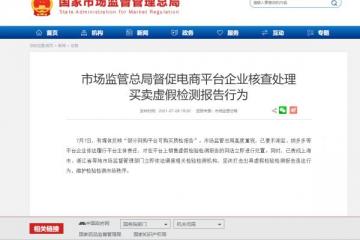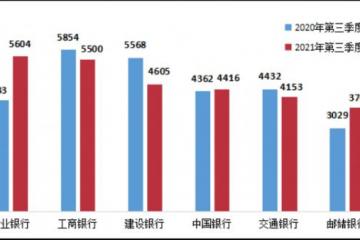制作PPT的5个冷门知识点
2022-11-04 16:13来源:IT之家 阅读量:15591原标题:《PPT绝症三号,攒够5个冷门知识点带走!》

经常有人开玩笑说自己熟悉Win的开机关机,擅长Word,PPT,Excel等软件的安装卸载,精通。...
但你可能遇到过,同时安装两个版本的Office后,要么高配版用不了,要么低配版找不到,甚至不能说精通安装卸载。
做PPT的时候,插入一个文本框,里面的文字可以不一样,可以部分遮挡,但是不知道哪一步出了问题。
看到这里,如果你的血压已经开始上升,你一定要检查一下这篇文章。总有一天,你会回来找到答案的!
接下来,输入文本。虽然知识点少,但不建议跳过阅读~
01.有了365之后再装2013版365版本无法打开
很多时候,我们需要把多页PPT文件拆分成每页一个PPT。我之前教过一个方法,用2013版的发布功能可以很快很好的拆解:
想提高设计效率你需要建立自己的布局库
虽然很多朋友都知道这是最快最有效的方法,但是真正需要拆分的时候还是很犹豫,想看看用插件或者其他软件能不能搞定。
想一想,大家应该担心这两点:
1.我担心我现在的版本已经激活了,再安装2013的较低版本会覆盖现在的版本,导致无法使用更高版本的Office。
2.我担心装了2013版就用不上了,也不想为了这个发布功能多花点钱。
其实第二个问题真的很让人担心Office即使不激活也可以使用,但是会有一些功能上的限制
而我们需要的2013版本的发布功能就不会受到限制,甚至不激活软件也可以使用:
如上图,是我目前正在安装的2013版本,显示激活失败,但发布功能不受影响。
所以,如果你也需要拆分PPT,从网上找一个2013年的版本然后拆分就可以了。
花钱的烦恼解决了我们接着解决另一个问题:先装高配再装低配高配版打不开怎么办
首先需要注意的是,Office的很多不同版本是可以共存的,低配版安装在高配版之后,两个版本同时存在,可以使用。
只需注意,PPT的默认打开方式可能会被自动替换为较低版本,无法通过系统后台的默认打开方式进行设置。
比如我先在电脑上安装并激活了365版,然后安装了2013版使用发布功能。
此时虽然2013版没有激活,但是365版还是激活了,两个版本都在我的电脑上。
只有当我双击PPT文件打开的时候,默认是2013的打开版本,但是当我右击文件选择打开方式的时候,用365版本就打不开了。
除了测试和发布,2013版很少使用假设我需要把PPT文件的默认程序改回365版本,该怎么做
只需打开控制面板,然后单击卸载程序:
找到365程序,选择它,右键单击,然后单击更改:
之后,选择快速修复:
修复完成后,双击PPT文件将其打开此时,默认打开的程序变为版本365
如果以后需要使用其他版本打开,比如2013版本,可以在开始菜单栏中找到PowerPoint2013打开后,将文件拖到2013版本的窗口中
你看,如果从现在开始需要拆分PPT,就不用到处找工具了吧。
为了让大家直观感受,我在这里找了一张超长的图,作为演示。
现在,我把这张图拖进PPT,放大到和页面一样的宽度。效果如下:
解决方法是:打开PowerPoint选项,在高级选项设置中勾选不压缩文件中的图像,选择默认分辨率为高保真。
需要注意的是,PowerPoint选项中的默认分辨率,设置为高保真后,以后就一直是高保真,新建PPT后不需要再次修改。
但不压缩文件中的图像选项只有在每次新建文件时主动勾选才会生效,否则每次新建PPT时默认不勾选,即默认压缩。
03.缺少图表轴的0。
通常我们自己插入的直方图或者组合图的坐标轴刻度都是从0开始的。
但有时候收到别人的文件打开,发现坐标轴上的0不见了:
更奇怪的是,即使我们修改坐标轴的最大值和最小值,或者修改坐标轴单位,也不起作用,0永远不出来:
这是因为坐标轴的数字格式已更改为自定义格式,所以0显示为—
如果您需要恢复0,只需选择坐标轴并将数字类别从自定义更改为常规:
同样,如果需要坐标轴显示为百分比,只需将数字类别改为百分比,就可以自定义小数位数:
嗯,你以前注意到这些知识了吗。
04.垂直文本显示不完整。
这是一个非常神奇的现象虽然知道怎么解决,但还是不知道造成这种情况的原因可能是微软的BUG
如果有一天你发现PPT里的竖排文字好像被什么东西遮住了一部分,如下图:
乍一看是不是挺好看的它只是用一个文本框和阴影完成的
此时,无论您调整文本框换行,文本框边距还是对齐方式,文本的右侧都无法显示,就像凭空消失了一样。
事实上,重现上述文字效果是有严格限制的。
首先,您需要打开形状的透视选项:
只要取消透视,文字就可以正常完整的显示:
第二,透视开启后,保持文字平直无法勾选。如果选中,文本也将完整显示:
三,文字的填充需要纯色填充:
一旦更改为渐变填充,这种阻止文本的状态也就不存在了:
第四,文字的轮廓必须是无线条,如果有线条,文字不会被遮挡:
看,以上四项只要有一项不一样,文字就不会被屏蔽。
但是这个BUG还是被我们遇到了是不是很神奇
这种问题如果靠百度或者谷歌找答案,你觉得能找到吗。
以下面的简历PPT为例:
打开后,PPT中的文字正常显示,使用的字体为思源粗体。
我把原因推回去,发现这个问题和上一期提到的字体版本有关,但关系不大。
和字体版本有关,因为这个PPT的思源黑体误导我以为是我已经安装的思源黑体版本,所以显示正常。
既然是我电脑上没有的黑色版思远,为什么还能正常显示。
反之,PPT文件一定是检查了嵌入字体,但没有完全嵌入,所以可以正常显示但不能正常导出。
打开选项进行验证,结果是:
所以我刚才说跟字体版本关系不大,因为就算换成其他很常用的字体,还是可以正常显示,不能正常导出,但是我被思源Bold骗了。
发现了问题,那怎么解决呢。
像上一期一样卸载你的思源Bold,找到这个文件的思源Bold版本重新安装。
将此PPT文件中的思源Bold批量替换为自己电脑中安装的思源Bold:
在这里,今天的5个PPT疑难杂症全部介绍。
。郑重声明:此文内容为本网站转载企业宣传资讯,目的在于传播更多信息,与本站立场无关。仅供读者参考,并请自行核实相关内容。

- ”智驾卷王+智舱屏霸“ 飞凡汽车旗舰车型飞凡R7综合实力强劲
- 恒逸文莱净利润同比大增212.33%恒逸石化上半年业绩亮眼
- 2023年度“北京普惠健康保”参保人数突破100万70、80后为参保主力
- 迎自如成立11周年,深圳自如三重好礼人人享
- 1050MB/s+IP55等级三防:闪迪1TB移动固态硬盘599元6期免
- 今年以来北京地区贸易外汇收支便利化试点企业同比增115%
- 一场覆盖吃喝玩乐的世界杯营销,抖音生活服务“心动”破局
- 阿尔忒弥斯1号定于11月14日发射NASA:没把握就不会把火箭拉出来
- 为削减成本马斯克计划在推特裁员一半
- 背靠比亚迪这家锂业公司上半年净利大增超44倍